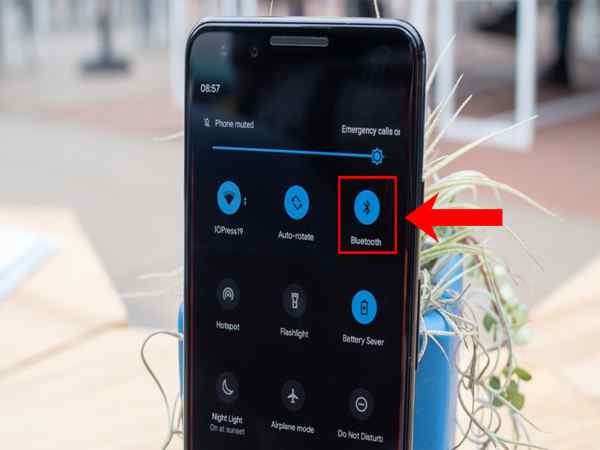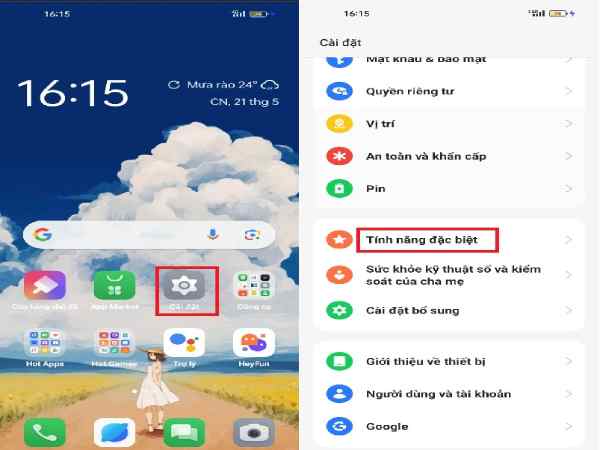Giải Nổi Bật
Giải Nổi Bật
Cách ẩn các bài viết trên Facebook đơn giản nhất
Để bảo vệ quyền riêng tư hoặc chọn lọc nội dung trên Facebook, Cách ẩn các bài viết trên Facebook trở thành một lựa chọn quan trọng cho người dùng. Dưới đây là một hướng dẫn chi tiết về cách ẩn các bài viết Facebook.
Tại sao cần ẩn bài viết trên Facebook
Việc ẩn toàn bộ bài viết trên Facebook mang lại nhiều lợi ích quan trọng cho người sử dụng, bao gồm:
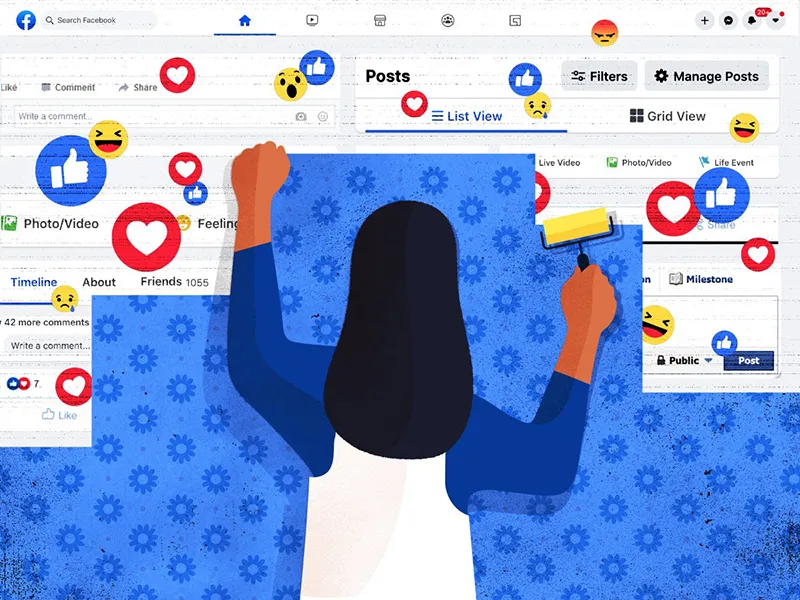
- Việc ẩn bài viết giúp người dùng duy trì quyền riêng tư và kiểm soát thông tin cá nhân của mình. Điều này tránh khỏi việc người khác có thể dễ dàng tìm kiếm và xem nội dung cá nhân.
- Người dùng có khả năng quyết định những gì họ muốn chia sẻ công khai và những gì họ muốn giữ riêng tư. Việc ẩn bài viết giúp họ kiểm soát thông tin xuất hiện trên trang cá nhân.
- Người dùng có thể chọn lọc và ẩn những bài viết cũ không còn phù hợp hoặc không muốn hiển thị nữa. Điều này giúp trang cá nhân trở nên gọn gàng và phản ánh đúng hình ảnh cá nhân hiện tại của họ.
- Khi người dùng muốn giữ lại một phần của cuộc sống cá nhân, họ có thể ẩn các bài đăng không còn phản ánh đúng tình hình hiện tại của họ. Điều này giúp họ thích ứng với sự thay đổi và phát triển trong cuộc sống.
- Việc ẩn bài viết giúp người dùng lưu trữ thông tin cá nhân mà họ muốn giữ lại mà không sợ rơi vào tầm tay của người khác.
Cách ẩn các bài viết trên Facebook
Cách ẩn tất cả bài viết trên Facebook bằng iPhone
Đây là các bước chi tiết để ẩn hoặc xóa bài viết trên Facebook từ trình duyệt iPhone:
- Bước 1: Mở trang cá nhân Facebook trên ứng dụng trên iPhone.
- Bước 2: Chọn biểu tượng ba chấm dưới ảnh đại diện của bạn.
- Bước 3: Chọn “Nhật ký hoạt động” trong mục Cài đặt trang cá nhân.
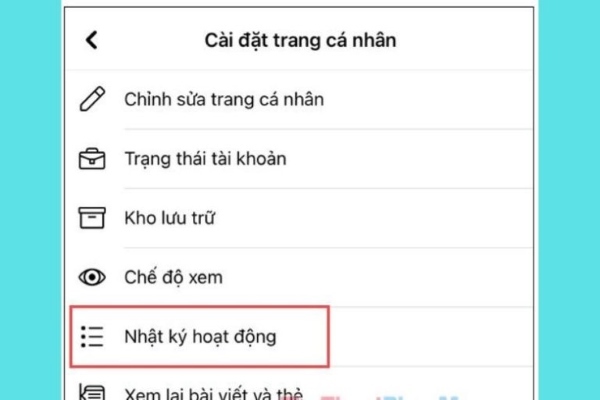
- Bước 4: Chọn thẻ “Quản lý hoạt động” ở phía trên thanh tùy chọn.

- Bước 5: Tiếp theo, chọn “Bài viết của bạn” để xem danh sách toàn bộ các bài viết đã đăng trên Facebook của bạn.
- Bước 6: Trong danh sách bài viết, bạn có thể sử dụng cột mốc thời gian để tìm kiếm. Đánh dấu tích xanh ở bên cạnh các bài viết bạn muốn ẩn hoặc xóa.
- Bước 7: Chọn “Bỏ đi” để chuyển các bài viết đã chọn vào thùng rác. Những bài viết này sẽ tự động xóa sau 30 ngày nếu không được khôi phục.
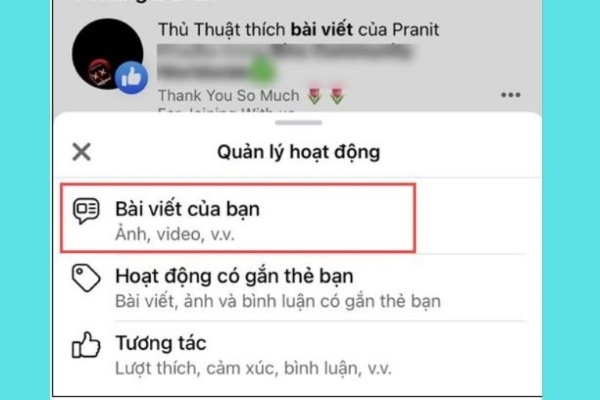
- Bước 8: Nếu bạn muốn xóa ngay lập tức, mở thùng rác và xóa thủ công.
Cách ẩn các bài viết trên Facebook bằng Android
Đây là cách bạn có thể giới hạn người có thể xem bài viết cũ trên Facebook từ điện thoại Android:
- Bước 1: Mở ứng dụng Facebook trên điện thoại Android của bạn.
- Bước 2: Chọn biểu tượng menu (ba đường gạch ngang) ở góc phải trên màn hình.
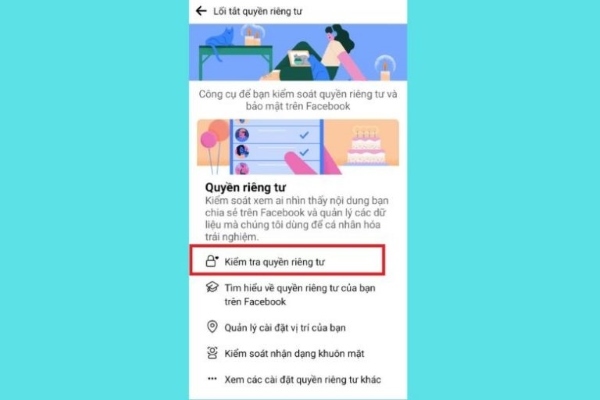
- Bước 3: Cuộn xuống và chọn “Cài đặt và quyền riêng tư”.
- Bước 4: Chọn “Quyền riêng tư” dưới phần “Quyền riêng tư”.
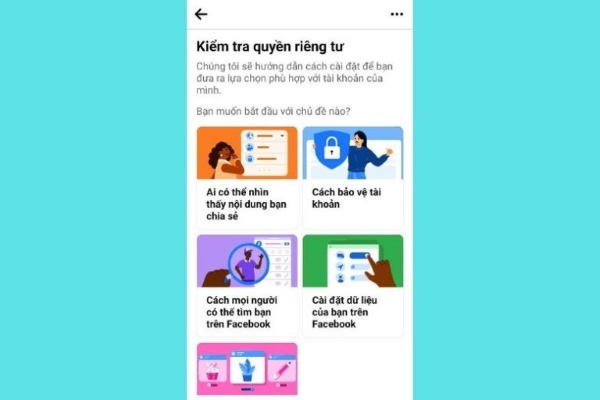
- Bước 5: Chọn “Điều chỉnh cài đặt” ở mục “Ai có thể xem bài viết của bạn”.
- Bước 6: Chọn “Giới hạn một lần”.
Cách ẩn toàn bộ bài viết với chế độ “Chỉ mình tôi”
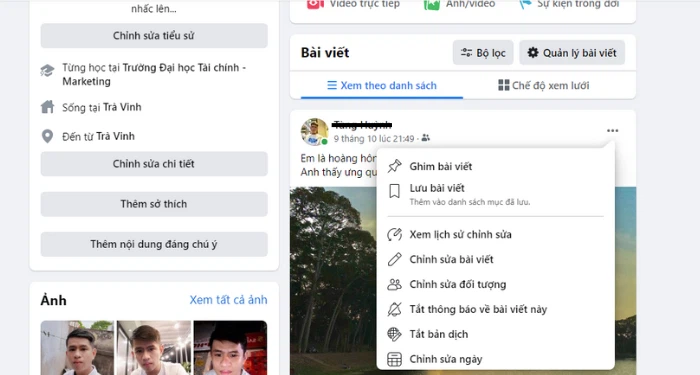
- Bước 1: Truy cập trang cá nhân của bạn và chọn biểu tượng 3 chấm ở phía trên bên phải của bài viết.
- Bước 2: Chọn “Nhật ký hoạt động”.
- Bước 3: Nhấn chọn “Bài viết của bạn”.
- Bước 4: Chọn ô “Tất cả” để chọn tất cả các bài viết.
- Bước 5: Nhấn nút “Thay đổi đối tượng”.
- Bước 6: Chọn “Chỉ mình tôi”.
Cách ẩn các bài viết theo từng mốc thời gian trên facebook
- Bước 1: Truy cập trang cá nhân của bạn và chọn “Quản lý bài viết”.

- Bước 2: Chọn những bài viết bạn muốn ẩn hoặc nhấn “Chọn tất cả” nếu bạn muốn ẩn nhiều bài viết hơn.
- Bước 3: Sau đó, chọn “Ẩn bài viết” trong menu hiện ra.
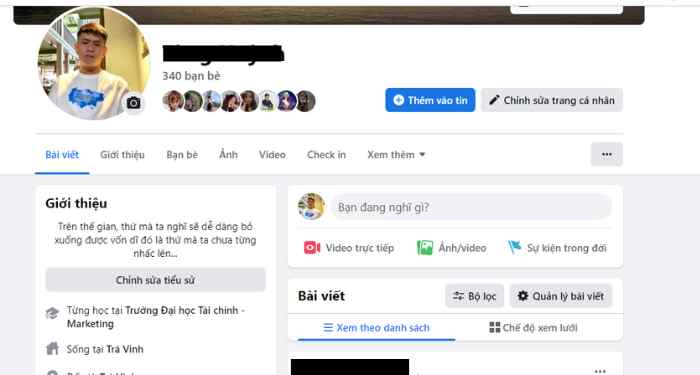
Xem thêm: Cách ẩn tất cả bài viết trên Facebook một cách đơn giản và hiệu quả
Xem thêm: Cách gửi lời mời kết bạn trên facebook nhanh
- Bước 4: Nhấn “Xong” để xác nhận.
Cách ẩn các bài viết trên Facebook dùng công cụ Monokai Toolkit
- Bước 1: Để thực hiện phương pháp này, bạn cần sử dụng điện thoại di động và bắt đầu bằng việc tải xuống ứng dụng Monokai Toolkit.
- Bước 2: Mở ứng dụng và chọn tùy chọn “Xem tất cả” trong mục “Feature.” Tiếp theo, cuộn xuống phần “Đặt quyền riêng tư bài viết” và chọn “Truy cập.”
- Bước 3: Trong phần này, bạn có thể thiết lập chế độ ẩn toàn bộ bài viết bằng cách:
- Chọn chế độ “Chỉ mình tôi.”
Chọn mốc thời gian chứa bài viết muốn ẩn. - Bước 4: Sau khi thiết lập cài đặt, chỉ cần nhấn “Đặt quyền riêng tư” và bạn có thể ẩn nhiều bài viết trên Facebook theo mốc thời gian bài đăng đã chọn.
Trên đây là những chia sẻ của lichthidauhomnay.com về cách ẩn các bài viết trên Facebook , mong rằng qua đây bạn đọc đã có được kiến thức hữu ích rồi nhé/
Bài viết liên quan